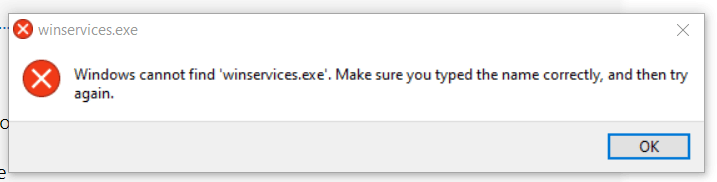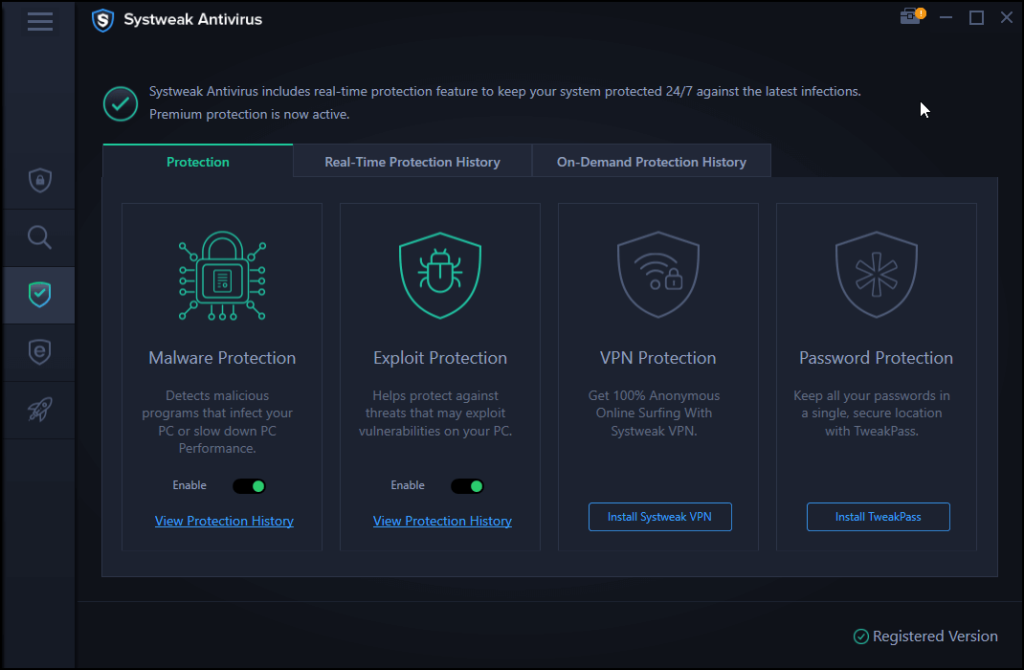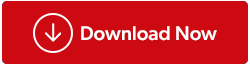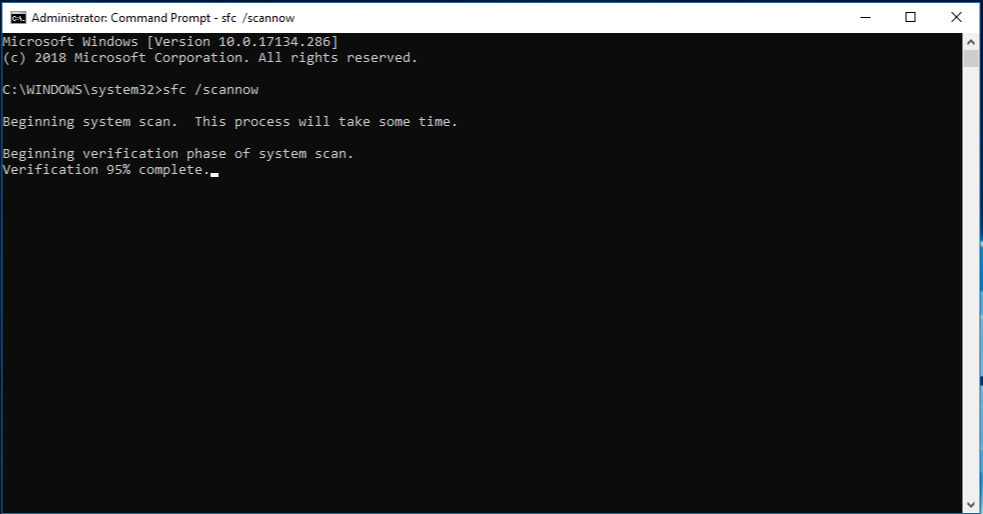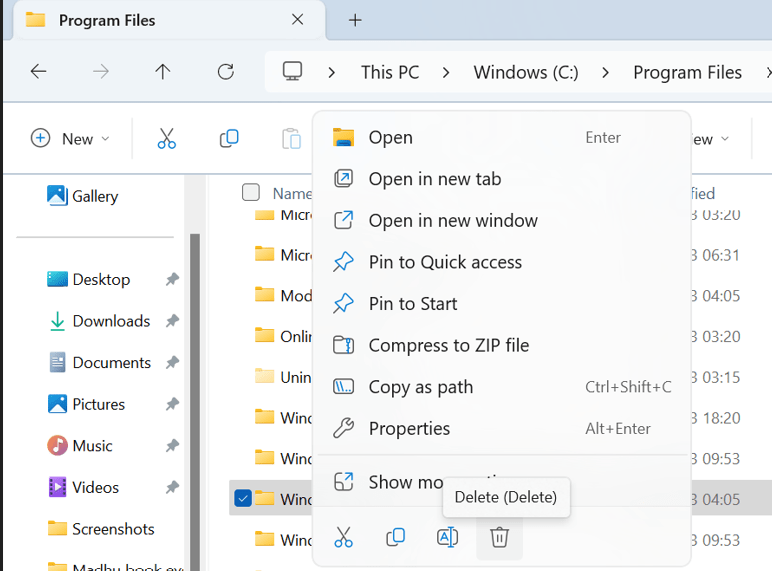Operativni sustav Windows ima mnoštvo izvršnih datoteka i programa koji rade iza scene kako bi vaše računalo pravilno funkcioniralo. Jedan od njih je "winservices.exe." Možda ste sumnjali u svrhu, prirodu i sigurnost ove datoteke. Ovi će se upiti obraditi u ovom članku, zajedno s uputama o tome kako ispraviti bilo kakve probleme u vezi s datotekama.
Također pročitajte: Kako popraviti pogrešku usluge "Windows nije mogao pokrenuti WLAN AutoConfig".
Razumijevanje Winservice.exe
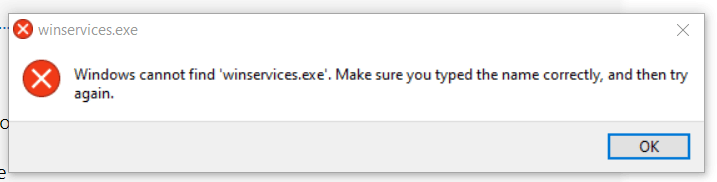
Proces SCM_Service, komponenta softvera sustava Windows koji je izradio NETGEAR, uključuje datoteku winservice.exe u sustavu Windows, koja je često skrivena. Obično je ova usluga zadužena za pokretanje raznih operacija vezanih uz NETGEAR uređaj, uključujući ažuriranja firmvera, konfiguracije postavki i praćenje performansi. Iako su problemi s njom rjeđi, postoje slučajevi kada biste mogli primijetiti da ova usluga koristi puno CPU-a ili memorije.
Također pročitajte: Kako popraviti pogrešku Service Control Managera u sustavu Windows 10
Najbolje metode za ispravljanje pogrešaka povezanih s "Winservices.exe" na računalu sa sustavom Windows
Metoda 1: Skenirajte zlonamjerni softver
Osim toga, trebali biste biti svjesni da neke zlonamjerne aplikacije mogu pokušati naštetiti vašem računalu maskirajući se kao winservice.exe. Izvode razne opake radnje, poput krađe vaših privatnih podataka, dodavanja više softvera ili davanja hakerima pristupa vašem uređaju. Za to se može koristiti bilo koji sigurnosni alat treće strane koji ste instalirali na svoje računalo. Pokrenite kompletno skeniranje sustava nakon pokretanja uslužnog programa kako biste pronašli moguće probleme. Preporučujemo korištenje Systweak Antivirusa koji je antivirus u stvarnom vremenu koji može zaštititi vaše računalo od različitih vrsta zlonamjernog softvera.
|
Dodatna značajka: Koristite Systweak Antivirus da zaštitite svoje računalo
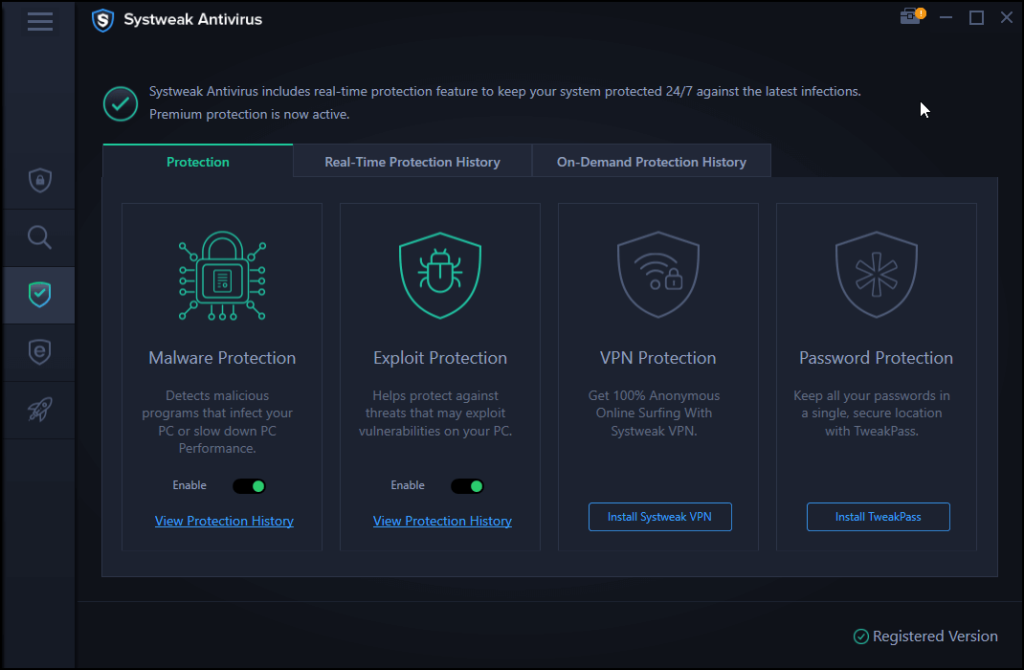
Systweak Antivirus radi u stvarnom vremenu kako biste bili zaštićeni cijelo vrijeme. Prepoznaje mnoge vrste zlonamjernog softvera i rješava ih se s vašeg računala. Ovaj fantastični antivirus nudi zaštitu od vatrozida i eksploatacije uz zaštitu od zlonamjernog softvera. Što se tiče krađe identiteta i štetnih web-mjesta, Systweak Antivirus nudi značajku web-zaštite koja drži korisnike podalje od tih web-mjesta.
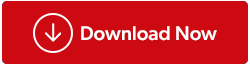
|
Također pročitajte: Zašto korištenje jednog antivirusnog programa nije dovoljno?
Metoda 2: Koristite alat za provjeru sistemskih datoteka
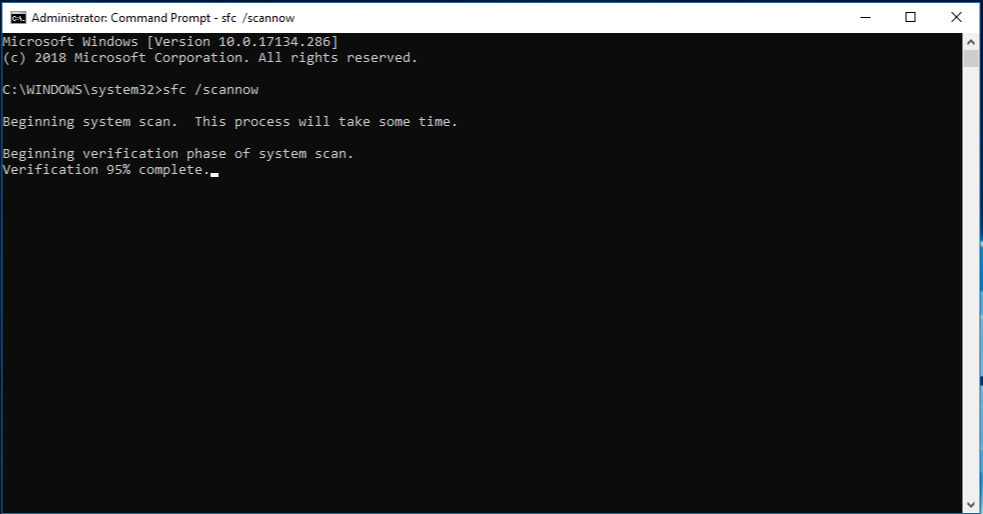
Kad ste već kod toga, savjetujemo vam da također pokrenete alat za provjeru sistemskih datoteka , budući da će on pronaći sve nedostajuće ili izmijenjene datoteke u koje je zlonamjerni softver možda petljao i zamijeniti ih njihovim zdravijim ekvivalentima. Pomoću naredbenog retka možete izvršiti SFC skeniranje, ali za to su vam potrebne administrativne ovlasti. Evo koraka:
Korak 1: Pritisnite Win + R da biste otvorili okvir RUN.
Korak 2: Upišite “cmd” i pritisnite Ctrl + Shift + Enter da biste otvorili naredbeni redak u administratorskom načinu rada.
Korak 3: Upišite dolje navedenu naredbu u prozor naredbenog retka .
sfc /scannow
Korak 4: Pričekajte da proces završi i ponovno pokrenite računalo.
Također pročitajte: Popravite Windows naredbeni redak koji se nasumično pojavljuje i nestaje
Metoda 3: Uklonite mapu Wincludes
Ako primijetite da datoteka winservices.exe sama po sebi uzrokuje probleme, kao što je velika potrošnja CPU-a, možda ćete je htjeti ukloniti ako nije ključna za rad sustava. To možete postići tako da odete na lokaciju datoteke u File Exploreru i uklonite je. Koraci koje trebate poduzeti su sljedeći:
Korak 1: Pritisnite Win + E da otvorite File Explorer i idite na “C:\Program Files\Wincludes”.
Korak 2: Odaberite Izbriši iz kontekstnog izbornika nakon što desnom tipkom miša kliknete mapu Wincludes.
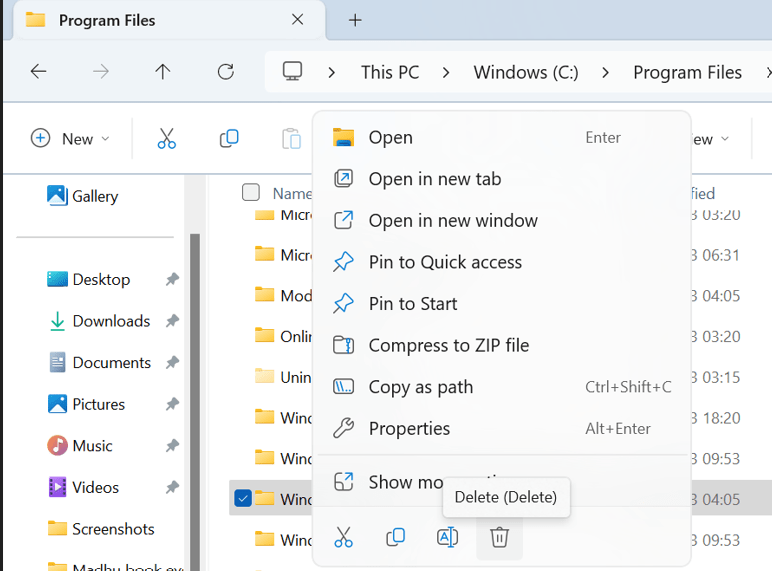
Korak 3: Kliknite Da za nastavak kada kontrola korisničkog računa zatraži potvrdu vaše radnje. 4. korak: nakon brisanja mape možete ponovo pokrenuti računalo da vidite je li problem riješen.
Također pročitajte: Kako popraviti kartice File Explorera koje se ne prikazuju u sustavu Windows 11
Posljednja riječ o tome kako popraviti pogreške povezane s "Winservices.exe" na računalu sa sustavom Windows?
Datoteka "winservices.exe" može biti pouzdana sistemska datoteka koja kontrolira Windows servise koji se izvode na vašem računalu ili može biti zlonamjerna aplikacija koja ga pokušava oštetiti. Možete provjeriti atribute datoteke, kao što su njezin opis, digitalni potpis i datum stvaranja, kako biste otkrili koja je. Mnoge tehnike koje smo gore opisali mogu vam pomoći da brzo vratite svoj sustav na pravi put ako otkrijete da imate zlonamjerni "winservices.exe".
Javite nam u komentarima ispod ako imate bilo kakvih pitanja ili preporuka. Sa zadovoljstvom ćemo vam dati rješenje. Često objavljujemo savjete, trikove i rješenja za uobičajene probleme vezane uz tehnologiju. Također nas možete pronaći na Facebooku, Twitteru, YouTubeu, Instagramu, Flipboardu i Pinterestu.